Cari Blog Ini
Mengenai Saya
My Best Friend
Arsip Blog
-
▼
2013
(179)
-
▼
April
(45)
- Belajar Menggunakan Microsoft Telnet
- Wireless Security (Hacking Wifi)
- hack WiFi dengan CMD di windows
- Hack Sinyal Modem 3G Dengan Kaleng Blueband dan Po...
- Hack Download 4shared - Bypass 4shared Download time
- Cara Bypass/hack Adfly di Google Chrome dan Mozilla
- Cara Hack/menjebol password file pdf
- cara mengedit laman bawah template
- cara membuat text shadow
- Mengganti Tampilan Thread Comment
- CARA Mengetahui Hosting Blog
- PERBEDAAN Blog dan Website
- TIPS Optimalisasi Blog Terhadap Google Penguin
- 4 Gaya Menulis Di Blog Yang Perlu Kita Ketahui
- Jurus Jitu NgeHack WiFi
- Cara Ngehack Akun Blogger Gmail Di Website 100% Ampuh
- CARA SHUTDOWN KOMPUTER ORANG LAIN DENGAN CMD
- CARA NGEHACK ID POINTBLANK GAME
- CARA HACK FACEBOOK DENGAN Pro Facebook Hack v.2.0
- TIPS AGAR FILE KITA TIDAK DIREMOVE OLEH MEDIA FIRE
- SITUS HACKING
- CARA MEMUTUSKAN KONEKSI INTERNET ORANG LAIN DI WARNET
- hack account facebook dan twitter dengan SOCIAL-EN...
- cara mengetahui password dengan inspect element
- Mengganti Read More dengan Icon/Image
- CARA NGEBLOG LEWAT PONSEL
- Problem Pada Verifikasi Kotak Komentar
- CARA MENYISIPKAN TOMBOL PDF CREATOR DI BLOG
- Bikin Form Tanya Jawab Pribadi
- Hal-hal Yang Harus Diperhatikan Dalam Mengganti Te...
- Web Hosting Murah, Lengkap dan Berkualitas
- Cara men-Daftar-kan Blog ke 40 Mesin Cari (Search ...
- KOMENTAR DI BLOG PENTING GAG?
- Tips bagaimana cara Memilih Template blogger blogs...
- Cara Menghilangkan Underline Link Blogger Blogspot
- Tips Cara Edit Foto
- Cara Mengetahui Siapa Ngelink Blog Anda?
- HIGHLIGHT POST DENGAN SELECT ALL
- MENAMPILKAN KOMENTAR OWNER BLOG BERBEDA
- CARA MENONJOLKAN TEKS TERTENTU PADA POSTINGAN
- CARA MENGHILANGKAN WIDGET ATTRIBUTION BLOGER
- CARA MENAMPILKAN WIDGET DI HALAMAN TERTENTU
- CARA MEMBACKUP TEMPLATE
- CARA MEMBUAT LINK DALAM POSTINGAN
- CARA MENGGANTI PAVICON
-
▼
April
(45)
Diberdayakan oleh Blogger.
Label
- BISNIS ONLINE (5)
- Blogging (134)
- hacking (16)
- tips blog (21)
2 Apr 2013

Tips Cara Edit Foto
Tips Bagaimana Cara Edit Foto secara online dengan mudah untuk dipasang di blog Blogger Blogspot atau WordPress
Panduan ditulis Oleh fatihsyuhud.com
Panduan ditulis Oleh fatihsyuhud.com
Misalkan Anda punya foto favorit. Foto itu terlalu kecil, padahal Anda ingin sekali membuatnya besar untuk dipajang di dinding kamar. Kalau diedit pake program Paint di windows biasanya gambarnya jadi kabur. Atau foto besar ingin diperkecil, bentuk rupa dan warna jadi kurang bagus. Atau lebih parah lagi, Anda tidak tahu sama sekali seni mengedit foto sedangkan Anda ingin sekali mengedi foto, image/gambar, atau apapun untuk dipasang di header blog atau di sidebar dengan ukuran pixel yang sesuai keinginan. Gimana caranya? Sekarang semuanya mudah. Salah satu contoh, ikuti petunjuk praktis berikut:
1. Kunjungi http://snipshot.com/
2. Di bawahnya tulisan “Open from your computer” ada kotak kosong –> klik browse –>pilih foto atau gambar di komputer yg ingin diedit. Tunggu sampai gambar tersebut tampil.
3. Di atas gambar yang akan diedit ada beberapa menu seperti “Resize”, “Crop”, “Enhance”, “Adjust”, “Rotate”, “Effects” –> pilih command yang ingin Anda lakukan. Sebagai contoh, klik Resize untuk merubah ukuran foto / gambar.
4. Klik kiri terus-terusan mouse Anda dan arahkan ke kotak kecil merah di pinggir gambar dan tarik ke atas/bawah atau ke samping untuk memperlebar atau memperpanjang image.
5. Setelah puas dengan ukuran yang diinginkan, klik kanan di gambar –>Save picture as –> kasih nama file. Selesai.
6. Untuk menyimpan secara online foto yang sudah di saving di komputer tadi, lihat caranya di sini.
1. Kunjungi http://snipshot.com/
2. Di bawahnya tulisan “Open from your computer” ada kotak kosong –> klik browse –>pilih foto atau gambar di komputer yg ingin diedit. Tunggu sampai gambar tersebut tampil.
3. Di atas gambar yang akan diedit ada beberapa menu seperti “Resize”, “Crop”, “Enhance”, “Adjust”, “Rotate”, “Effects” –> pilih command yang ingin Anda lakukan. Sebagai contoh, klik Resize untuk merubah ukuran foto / gambar.
4. Klik kiri terus-terusan mouse Anda dan arahkan ke kotak kecil merah di pinggir gambar dan tarik ke atas/bawah atau ke samping untuk memperlebar atau memperpanjang image.
5. Setelah puas dengan ukuran yang diinginkan, klik kanan di gambar –>Save picture as –> kasih nama file. Selesai.
6. Untuk menyimpan secara online foto yang sudah di saving di komputer tadi, lihat caranya di sini.
Salam ngeblog,
Langganan:
Posting Komentar
(Atom)

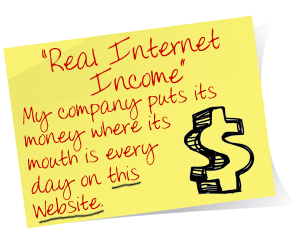
0 komentar:
Posting Komentar
anda sopan ,kami segan, Thank's for u coment